Search history
Clear
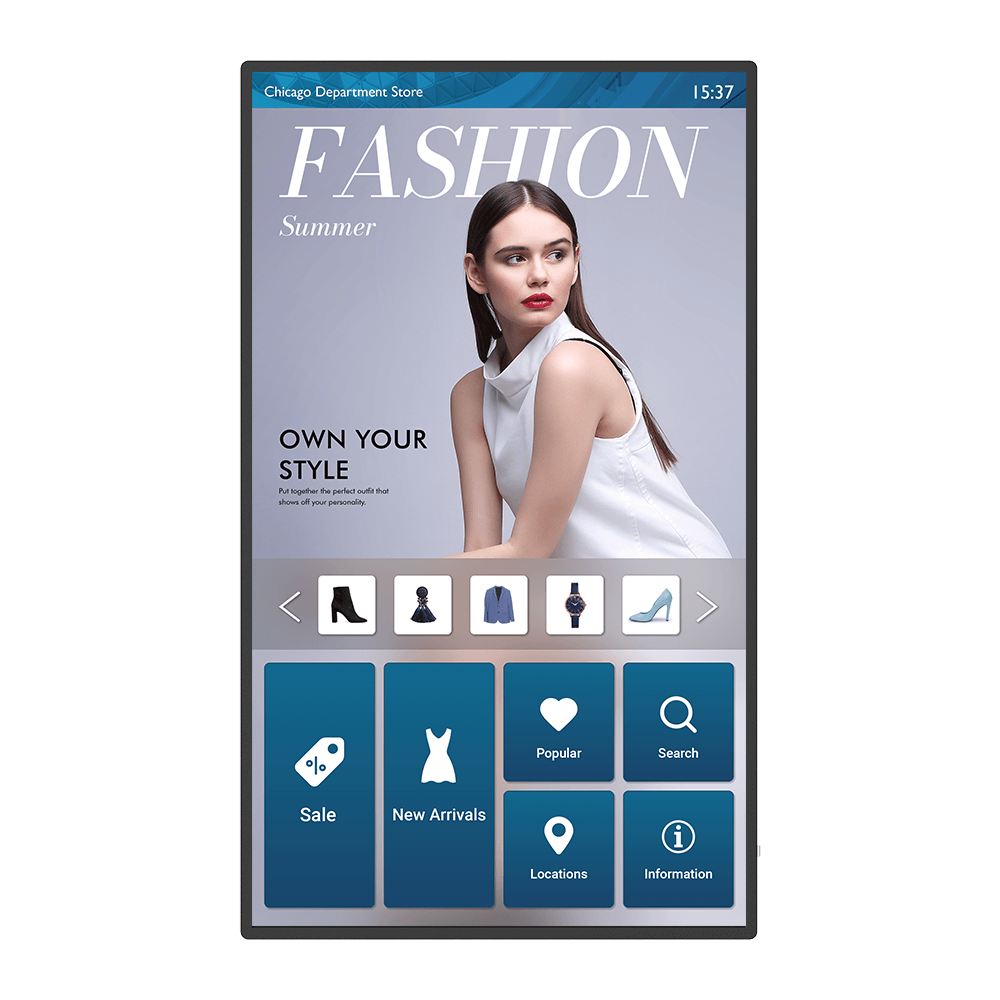
IL5501 55 吋 互動式數位電子看板
提供客戶友善健康的互動式觸控廣告
應用操作
 如何連接並開始使用DMS local?|大型互動觸控顯示器/數位電子顯示看板
如何連接並開始使用DMS local?|大型互動觸控顯示器/數位電子顯示看板

DMS Local可讓您在遠端透過電腦連上區域網路,控制、監測您的顯示器。這個方式可以有效降低您的總體擁有成本(TCO)與運營能源消耗。下方影片將引導您連接並開始使用DMS Local。
了解更多
 DMS Local可以用來控制哪些選項與功能?
DMS Local可以用來控制哪些選項與功能?

 DMS Cloud如何解除綁定?
DMS Cloud如何解除綁定?

大型互動觸控顯示器、數位電子顯示看板ST/SL/IL系列
您可以透過以下的示範影片得到更詳細的步驟。
了解更多
 為什麼不能將顯示器加進DMS Local?|大型互動觸控顯示器/數位電子顯示看板
為什麼不能將顯示器加進DMS Local?|大型互動觸控顯示器/數位電子顯示看板

大型互動觸控顯示器全系列、數位電子顯示看板ST/ SL/IL/PL系列
請先更新 Device definitions (Json檔)後再開始使用 DMS Local即可。
了解更多
 為什麼不能使用DMS Local打開本機?|大型互動觸控顯示器/數位電子顯示看板
為什麼不能使用DMS Local打開本機?|大型互動觸控顯示器/數位電子顯示看板

1.請先確認此型號支援網路喚醒功能(WOL)且可在顯示器上執行。
2.確認顯示器是通過RJ-45 乙太網路連接,WOL無法通過Wi-Fi運作。
了解更多
 DMS cloud 如何使用Device ID綁定?|大型互動觸控顯示器/數位電子顯示看板
DMS cloud 如何使用Device ID綁定?|大型互動觸控顯示器/數位電子顯示看板

必須先綁定設備,才能進行遠端監視、控制或配置。 請您按照以下示範影片的步驟,透過DMS Cloud的設備唯一識別碼綁定設備。
了解更多
 DMS Cloud 如何使用QRcode綁定?|大型互動觸控顯示器/數位電子顯示看板
DMS Cloud 如何使用QRcode綁定?|大型互動觸控顯示器/數位電子顯示看板

必須先綁定設備,才能進行遠端監視、控制或配置。 請您按照以下示範影片的步驟,透過DMS Cloud的QRcode綁定設備。
了解更多
 如何使用DMS Cloud 遠端控制?|大型互動觸控顯示器/數位電子顯示看板
如何使用DMS Cloud 遠端控制?|大型互動觸控顯示器/數位電子顯示看板

設備可以透過DMS Cloud 遠端控制。您可以透過以下的示範影片得到更詳細的步驟。
了解更多
 在設備上註冊EasySetting時為什麼顯示“ID無效 (Display ID is invalid)”?|大型互動觸控顯示器/數位電子顯示看板
在設備上註冊EasySetting時為什麼顯示“ID無效 (Display ID is invalid)”?|大型互動觸控顯示器/數位電子顯示看板

請先檢查以下內容:
1.網路是否正常:使用乙太網路而不是Wi-Fi。
2.確認已設置EasySetting白名單 (whitelist)。
1.網路是否正常:使用乙太網路而不是Wi-Fi。
2.確認已設置EasySetting白名單 (whitelist)。
 如何在 BenQ IAM(帳號和權限管理)中建立使用者帳戶?|大型互動觸控顯示器
如何在 BenQ IAM(帳號和權限管理)中建立使用者帳戶?|大型互動觸控顯示器

使用 BenQ IAM(帳號與權限管理),您可以在一個帳號中管理所有 BenQ 服務(X-Sign、AMS、DMS)。
該影片將指導您如何在 IAM 中建立使用者帳號。
了解更多
 如何在延伸畫面下設定觸控功能?|大型互動觸控顯示器
如何在延伸畫面下設定觸控功能?|大型互動觸控顯示器

關於如何在延伸畫面下設定觸控功能的詳細說明,請參考下列影片。
了解更多
 如何解鎖按鍵和 IR?
如何解鎖按鍵和 IR?

如果按鍵和 IR 都被鎖定,請按住遙控器上的 [MENU](齒輪) 5 秒鐘。
 我如何在需要時取得 Pantone 顏色選擇器?
我如何在需要時取得 Pantone 顏色選擇器?

 如何透過 DMS 自動化改變亮度和音量並打開應用程式?
如何透過 DMS 自動化改變亮度和音量並打開應用程式?

功能說明
 為何1080P解析度在螢幕卻顯示為2160P?
為何1080P解析度在螢幕卻顯示為2160P?

請參考下列影片說明:
了解更多
Further Query
 為什麼設備上沒有顯示「顯示ID」?|數位電子顯示看板
為什麼設備上沒有顯示「顯示ID」?|數位電子顯示看板

如果網路無法使用,則不會顯示「顯示ID」。 請確認您的設備有成功連網。
 USB設備或供應器Dongle無法運作或隨機干擾其他USB設備,我該如何使它們恢復正常?|大型互動觸控顯示器/數位電子顯示看板
USB設備或供應器Dongle無法運作或隨機干擾其他USB設備,我該如何使它們恢復正常?|大型互動觸控顯示器/數位電子顯示看板

USB 3.0可能會干擾附近2.4GHz頻段的無線設備(包括RF設備、Wi-Fi和藍牙),針對2.4GHz的無線設備,建議您使用輸入 / 輸出端子的USB端,如果您連接的設備的使用手冊有建議使用其他USB端口,請您依循他們的建議。您可以參閱以下Intel的白皮書獲得更多詳細資訊。
 為什麼不能將我的IAM(身份和訪問管理)帳戶與AMS(帳戶管理系統)、DMS(設備管理解決方案)或X-Sign Broadcast配對?|大型互動觸控顯示器/數位電子顯示看板
為什麼不能將我的IAM(身份和訪問管理)帳戶與AMS(帳戶管理系統)、DMS(設備管理解決方案)或X-Sign Broadcast配對?|大型互動觸控顯示器/數位電子顯示看板

目前,AMS、DMS、X-Sign Broadcast 只能配對到一個統一的 IAM 管理員帳戶。如果使用不同的 IAM 管理員帳戶,配對會失敗。例如,如果 DMS 已經與一個 IAM 帳戶配對,除非您刪除其他 BenQ 服務(EX:DMS),否則無法將 AMS 或 X-Sign Broadcast 與新的 IAM 帳戶配對。基本上,AMS、DMS 和 X-Sign 與一個 IAM 帳戶一起使用,並且都需要取消配對切換與 IAM 帳戶的關聯。
如果您想將軟件與新的 IAM 帳戶配對,請從相應的網站上刪除其他連動 BenQ 服務(DMS、AMS、廣播)中的設備。如果刪除了其他 BenQ 服務但仍然遇到配對問題,請記錄 MAC 地址並聯繫您當地的 BenQ 服務中心獲得進一步幫助。
如果您想將軟件與新的 IAM 帳戶配對,請從相應的網站上刪除其他連動 BenQ 服務(DMS、AMS、廣播)中的設備。如果刪除了其他 BenQ 服務但仍然遇到配對問題,請記錄 MAC 地址並聯繫您當地的 BenQ 服務中心獲得進一步幫助。
 在 X-Sign 上使用兩個網頁元件時,一個顯示正常,但另一個顯示黑色方塊。 我該如何解決這個問題?
在 X-Sign 上使用兩個網頁元件時,一個顯示正常,但另一個顯示黑色方塊。 我該如何解決這個問題?

此問題與系統晶片組設計有關,X-Sign 上每頁只能顯示一個網頁。
 為何1080P解析度在螢幕卻顯示為2160P?
為何1080P解析度在螢幕卻顯示為2160P?

請參考下列影片說明:
了解更多
 如何連接並開始使用DMS local?|大型互動觸控顯示器/數位電子顯示看板
如何連接並開始使用DMS local?|大型互動觸控顯示器/數位電子顯示看板

DMS Local可讓您在遠端透過電腦連上區域網路,控制、監測您的顯示器。這個方式可以有效降低您的總體擁有成本(TCO)與運營能源消耗。下方影片將引導您連接並開始使用DMS Local。
了解更多
 DMS Local可以用來控制哪些選項與功能?
DMS Local可以用來控制哪些選項與功能?

 DMS Cloud如何解除綁定?
DMS Cloud如何解除綁定?

大型互動觸控顯示器、數位電子顯示看板ST/SL/IL系列
您可以透過以下的示範影片得到更詳細的步驟。
了解更多
 為什麼不能將顯示器加進DMS Local?|大型互動觸控顯示器/數位電子顯示看板
為什麼不能將顯示器加進DMS Local?|大型互動觸控顯示器/數位電子顯示看板

大型互動觸控顯示器全系列、數位電子顯示看板ST/ SL/IL/PL系列
請先更新 Device definitions (Json檔)後再開始使用 DMS Local即可。
了解更多
 為什麼不能使用DMS Local打開本機?|大型互動觸控顯示器/數位電子顯示看板
為什麼不能使用DMS Local打開本機?|大型互動觸控顯示器/數位電子顯示看板

1.請先確認此型號支援網路喚醒功能(WOL)且可在顯示器上執行。
2.確認顯示器是通過RJ-45 乙太網路連接,WOL無法通過Wi-Fi運作。
了解更多
 DMS cloud 如何使用Device ID綁定?|大型互動觸控顯示器/數位電子顯示看板
DMS cloud 如何使用Device ID綁定?|大型互動觸控顯示器/數位電子顯示看板

必須先綁定設備,才能進行遠端監視、控制或配置。 請您按照以下示範影片的步驟,透過DMS Cloud的設備唯一識別碼綁定設備。
了解更多
 DMS Cloud 如何使用QRcode綁定?|大型互動觸控顯示器/數位電子顯示看板
DMS Cloud 如何使用QRcode綁定?|大型互動觸控顯示器/數位電子顯示看板

必須先綁定設備,才能進行遠端監視、控制或配置。 請您按照以下示範影片的步驟,透過DMS Cloud的QRcode綁定設備。
了解更多
 如何使用DMS Cloud 遠端控制?|大型互動觸控顯示器/數位電子顯示看板
如何使用DMS Cloud 遠端控制?|大型互動觸控顯示器/數位電子顯示看板

設備可以透過DMS Cloud 遠端控制。您可以透過以下的示範影片得到更詳細的步驟。
了解更多
 在設備上註冊EasySetting時為什麼顯示“ID無效 (Display ID is invalid)”?|大型互動觸控顯示器/數位電子顯示看板
在設備上註冊EasySetting時為什麼顯示“ID無效 (Display ID is invalid)”?|大型互動觸控顯示器/數位電子顯示看板

請先檢查以下內容:
1.網路是否正常:使用乙太網路而不是Wi-Fi。
2.確認已設置EasySetting白名單 (whitelist)。
1.網路是否正常:使用乙太網路而不是Wi-Fi。
2.確認已設置EasySetting白名單 (whitelist)。
 如何在 BenQ IAM(帳號和權限管理)中建立使用者帳戶?|大型互動觸控顯示器
如何在 BenQ IAM(帳號和權限管理)中建立使用者帳戶?|大型互動觸控顯示器

使用 BenQ IAM(帳號與權限管理),您可以在一個帳號中管理所有 BenQ 服務(X-Sign、AMS、DMS)。
該影片將指導您如何在 IAM 中建立使用者帳號。
了解更多
 如何在延伸畫面下設定觸控功能?|大型互動觸控顯示器
如何在延伸畫面下設定觸控功能?|大型互動觸控顯示器

關於如何在延伸畫面下設定觸控功能的詳細說明,請參考下列影片。
了解更多
 如何解鎖按鍵和 IR?
如何解鎖按鍵和 IR?

如果按鍵和 IR 都被鎖定,請按住遙控器上的 [MENU](齒輪) 5 秒鐘。
 我如何在需要時取得 Pantone 顏色選擇器?
我如何在需要時取得 Pantone 顏色選擇器?

 如何透過 DMS 自動化改變亮度和音量並打開應用程式?
如何透過 DMS 自動化改變亮度和音量並打開應用程式?
